نحوه ضبط ماکرو در اکسل
ابتدا سلام عرض میکنم خدمت یکایک هموطنان عزیز و علاقه مند به یادگیری زبان برنامه نویسی وی بی ای در اکسل. با شما هستیم با یک اموزش رایگان اکسل
اگر تا به امروز اطلاعات مفیدی در خصوص نحوه ضبط ماکرو در اکسل در فضای مجازی یافت نکردین، نگران نباشید زیرا در این پست آموزشی قصد دارم
اطلاعات مفیدی را پیرامون VBA با عنوان ” آموزش نحوه ضبط ماکرو در اکسل” خدمت شما سروران و دنبال کنندگان محترم سایت سون رپیلای ارائه کنم.
ماکرونویسی در اکسل چیست؟
ماکرونویسی یعنی مجموعه ای از دستورات که به زبان VBA یکبار نوشته می شوند و بارها و بارها مورد استفاده قرار میگیرند.
برای درک بهتر مفهوم آموزش ضبط ماکرو در اکسل ، شما فرض کنید روزانه اطلاعاتی را از نرم افزار مالی خود دریافت، سپس ویرایش و در پایان اقدام به استفاده از محتوای اطلاعات آن می کنید.
این عملیات ویرایش کردن اطلاعات یک روند ثابت و تکراری را در هر روز برای شما رقم میزند که میتوان آن را با استفاده از ماکرو یکبار تعریف و هر روز مورد استفاده قرار داد.
البته جهت اطلاع عرض کنم که کلمات برنامه نویسی، کدنویسی، ماژول نویسی و سایر موارد مشابه، همان ماکرونویسی محسوب می شوند که با آن در قسمت فوق آشنا شدین.
نحوه فعالسازی سربرگ Developer در اکسل
شروع ماکرونویسی در محیط اکسل نیازمند یکسری ابزارهای مرتبط و کاربردی است که با فعالسازی سربرگ Developer دسترسی الزم به
ابزارهای مذکور فراهم می گردد لذا به منظور فعالسازی سربرگ Developer می بایست طبق دستورالعمل زیر عمل نمایید:
1 .ابتدا بر رو ی سربرگ File کلیک نمایید.
2 .سپس رو ی عبارت Option کلیک نموده تا وارد محیط Options Excel شوید)همانند تصویر فوق(.
3 .از پنجره Options Excel بر روی بخش Ribbon Customize کلیک نمایید و سپس از سمت راست پنجره باز شده تیک
مربوط به تب Developer را فعال و در انتها رو ی Ok کلیک کنید.
با انجام صحیح مراحل فوق سربرگ Developer به سایر سربرگ های شما همانند تصویر زیر اضافه خواهد شد:
مزایای استفاده از ماکرونویسی در اکسل
- جلوگیری از انجام کارهای تکراری و روتین.
- کاهش چشمگیر فرمول نویسی در محیط صفحه گسترده اکسل.
- ایجاد ابزارهای کاربردی و تعریف توابع جدید در اکسل
نحوه ضبط ماکرو در اکسل
نرم افزرا های طراحی شده با کد نویسی در اکسل
روی هر کدام که دوست دارید کلیک کنید و از امکانات آن باخبر بشید
-1 نرم افزار انبارداری پیشرفته ۲۰۱۹ تحت اکسل
2- آموزش ساخت و صدور فاکتور فروش در اکسل
3- آموزش صفر تا ۱۰۰ طراحی و ساخت فرم لاگین در اکسل
4- تقویم باز شونده شمسی اکسل|تاریخ شمسی اکسل
5- آموزش گرفتن بک آپ از فایل اکسل به صورت خودکار
6- آموزش قفل گذاری روی اطلاعات در اکسل به صورت هوشمند
7- دوره آموزش جامع ساخت دفترچه تلفن پیشرفته در اکسل
8- ساخت فرم لاگین هوشمند ۲۰۲۰ در اکسل
9- دوره جامع ساخت حسابداری پیشرفته در اکسل ۲۰۱۶
10- نحوه ایجاد فرم لاگین و سطح دسترسی در اکسل
11- و بسیار دوره های دیگه که میتوانید روی تصویر زیر کلیک کنید
و از آنها استفاده نمایید
خوب دوستان عزیز و سروران گرامی این هم بود از آموزش رایگان اکسل امیدوارم که براتون مفید واقع شده باشه بازم هر گونه نظر یا پیشنهادی داشتید در قسمت نظرات همین صفحه برام کامنت بذارید تا بتونم راهنماییتون کنم موفق و پیروز باشید


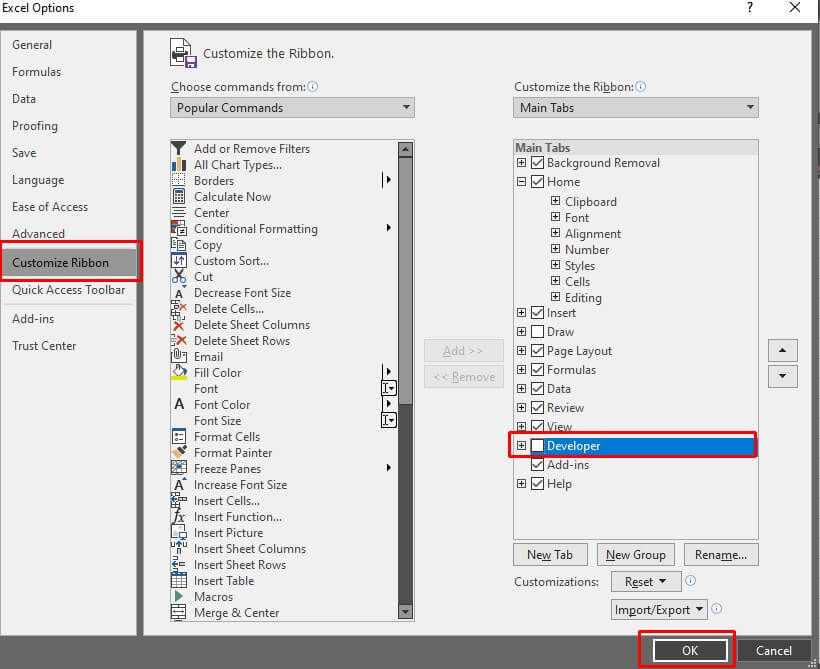
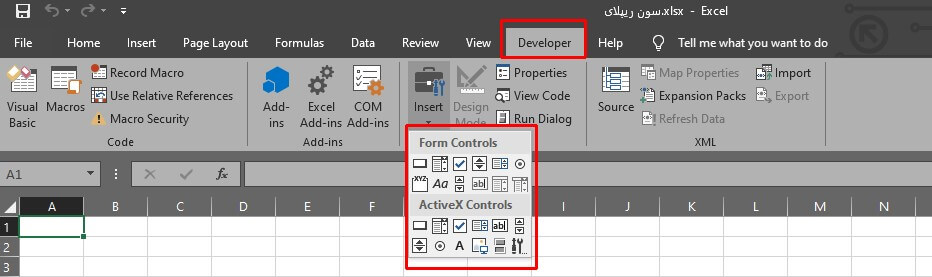




هیچ دیدگاهی برای این نوشته ثبت نشده است.